《InDesign字体轮廓化教程》是一篇关于InDesign的学习教程,通过简单几步就能实现教程中的效果图效果,当然只学习这一点,并不能完全掌握InDesign技巧;你可以通过此加强文字,文字工具,轮廓化等多维度案例或实操来进行更多的学习;此教程是由周豪在2021-10-12发布的,目前为止更获得了 0 个赞;如果你觉得这个能帮助到你,能提升你InDesign技巧;请给他一个赞吧。
InDesign字体轮廓化教程分享给大家,轻松教会你如何使用这款软件将文字轮廓化,具体详细教程如下所示。
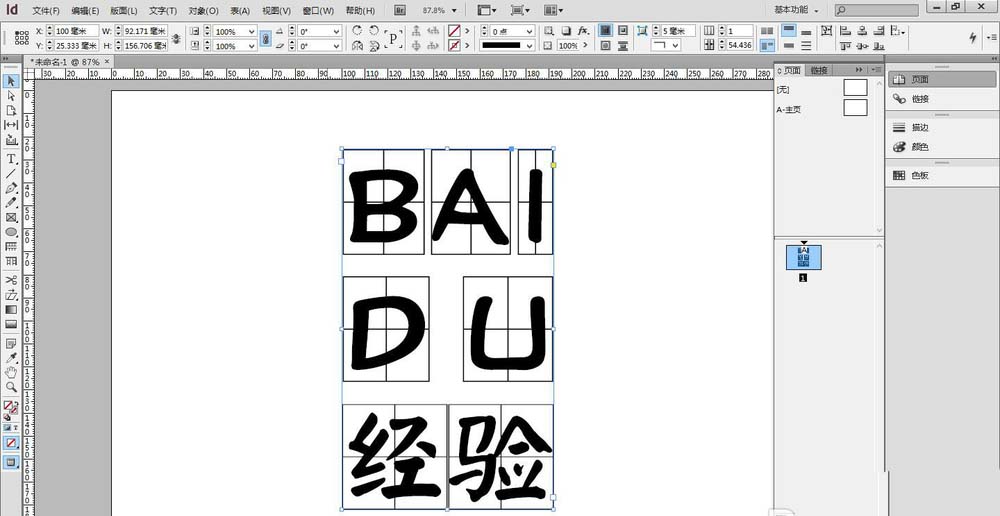
1、打开一个ID文档,如图所示,我这个是一种字体“迷你简习字”喜欢自己去下。
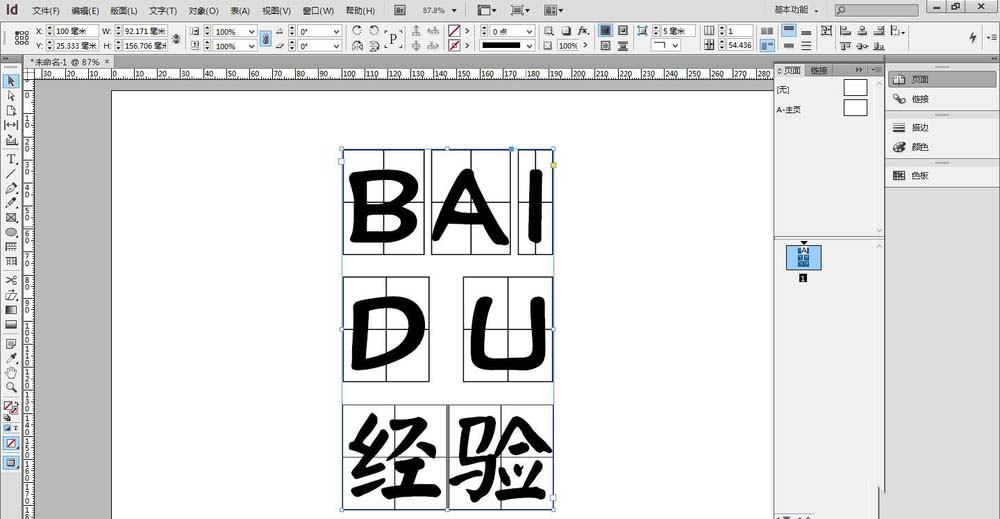
2、要将这个文字轮廓化,如图,点击文字(不要双击进去编辑文字,直接点击文字整体),出现蓝色编辑框。
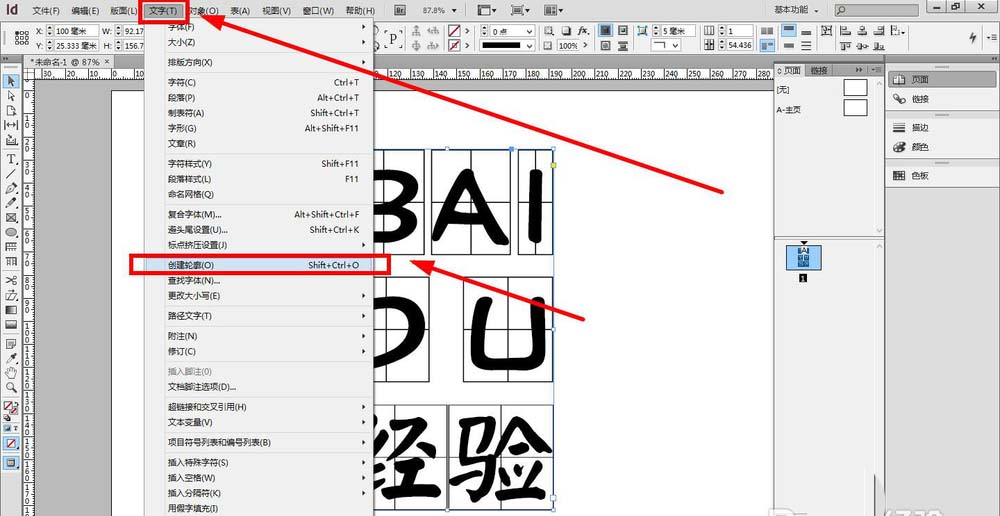
3、点击“文字”+“创建轮廓”。
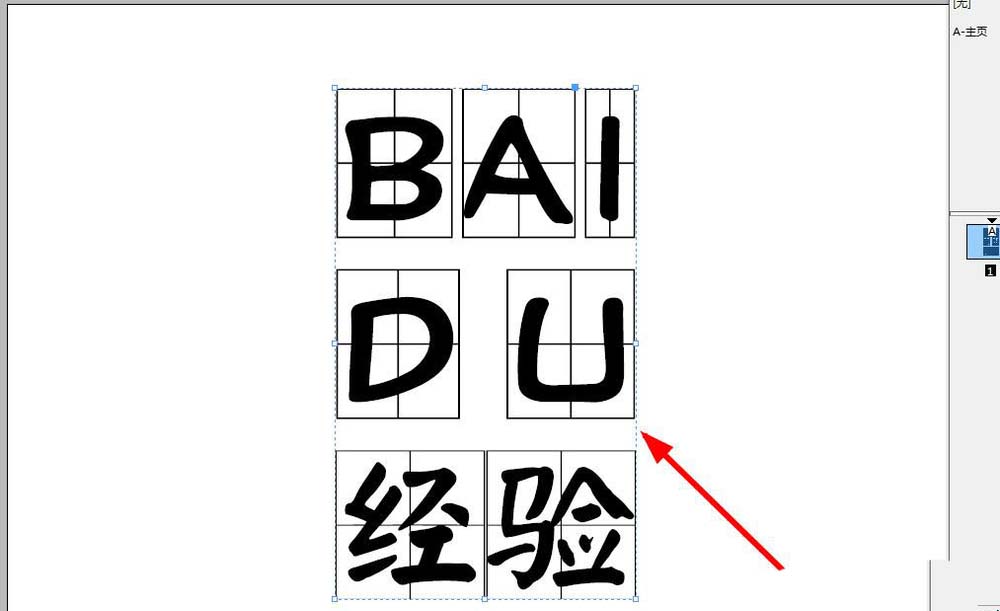
4、得到虚线编辑框的就是一个创建轮廓后的“组”。
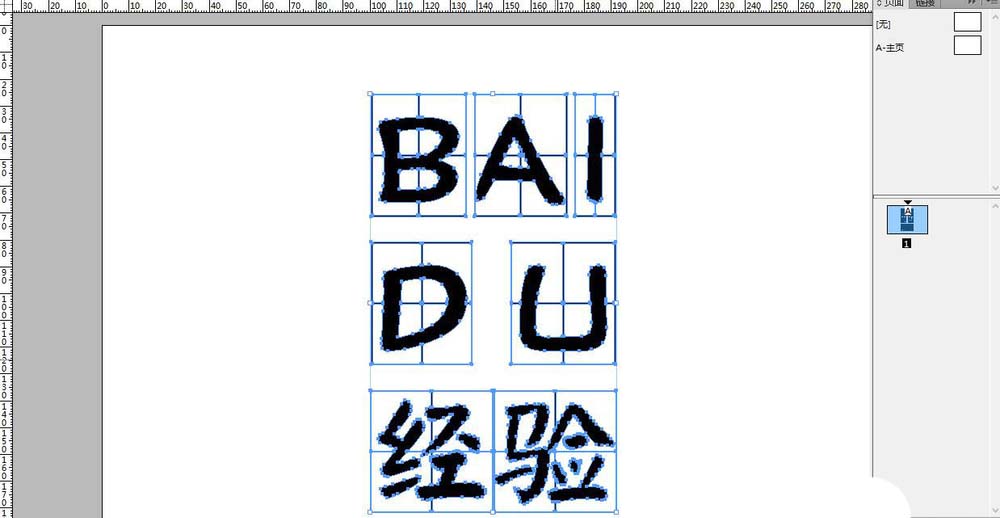
5、键盘“Ctrl+shift+G”取消编组,取消之后如下图,然后点击空白地方,就得到轮廓了。
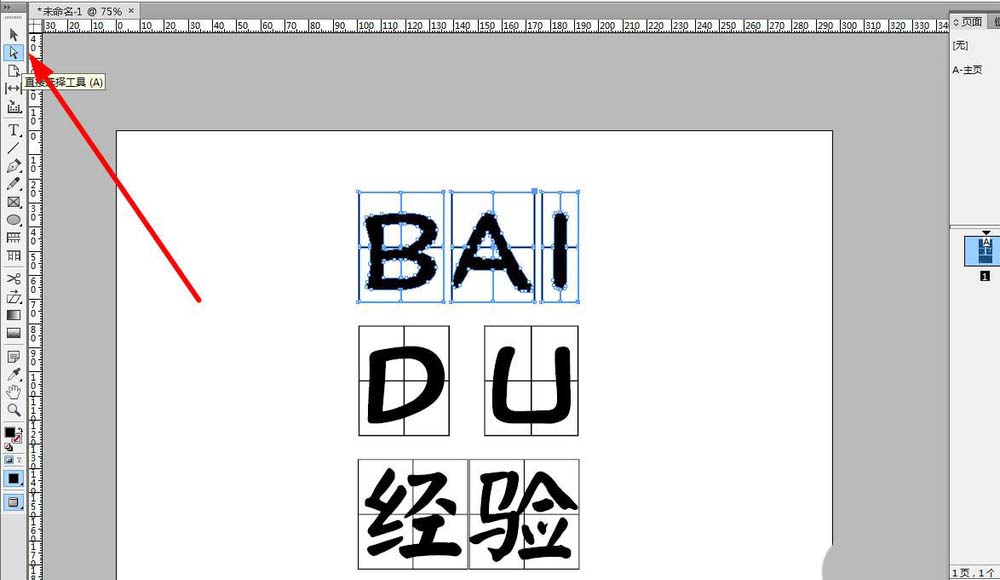
6、用“直接选择工具“可以编辑图形的节点来改变图形形状,也可以用色板更改颜色。
以上就是简单易上手的InDesign字体轮廓化的详细方法,想要了解更多关于InDesign软件的使用教程和排版设计技巧,欢迎继续关注北极熊素材库,精彩教学内容不容错过。
赠人玫瑰,手有余香
< 上一篇 InDesign软件界面介绍
> 下一篇 InDesign文件打包教程
2022-06-07 10:07
2022-05-24 17:18
241浏览 06-28
781浏览 06-28
1774浏览 06-21
724浏览 06-21
79浏览 12-23

首席设计师

高级视觉设计师

高级插画设计师






输入的验证码不正确
评论区
暂无评论